Тестирование многоточечной видео конференции (MCU)
На этой странице мы рассмотрим пример тестирования многоточечной видео конференции (MCU) в браузере Google Chrome
Для быстрой установки и настройки WCS сервера воспользуйтесь этой инструкцией. Кроме этого, для тестирования вы можете подключиться к нашему демо-серверу demo.flashphoner.com.
В этом примере мы используем виртуальную камеру, которая проигрывает видео ролик. Для работы примера требуются следующие настройки в файле конфигурации flashphoner.properties WCS сервера
mixer_auto_start=true mixer_mcu_audio=true mixer_mcu_video=true
План тестирования
- Подключиться к WCS
- Присоедениться к комнате
- Подключить к комнате еще одного пользователя
- Убедиться, что для обоих пользователей транслируются видеопотоки
- Опубликовать трансляцию экрана и добавить ее к конференции
- Проверить, что поток трансляции экрана воспроизводится в MCU
Тестирование многоточечной видео конференции (MCU)
1. Авторизуйтесь в web-интерфейсе сервера demo.flashphoner.com

2. Выберите из меню в левой части страницы пункт «MCU Client»

3. Введите имя пользователя «user1» и имя комнаты «room1» и нажмите кнопку «Join»
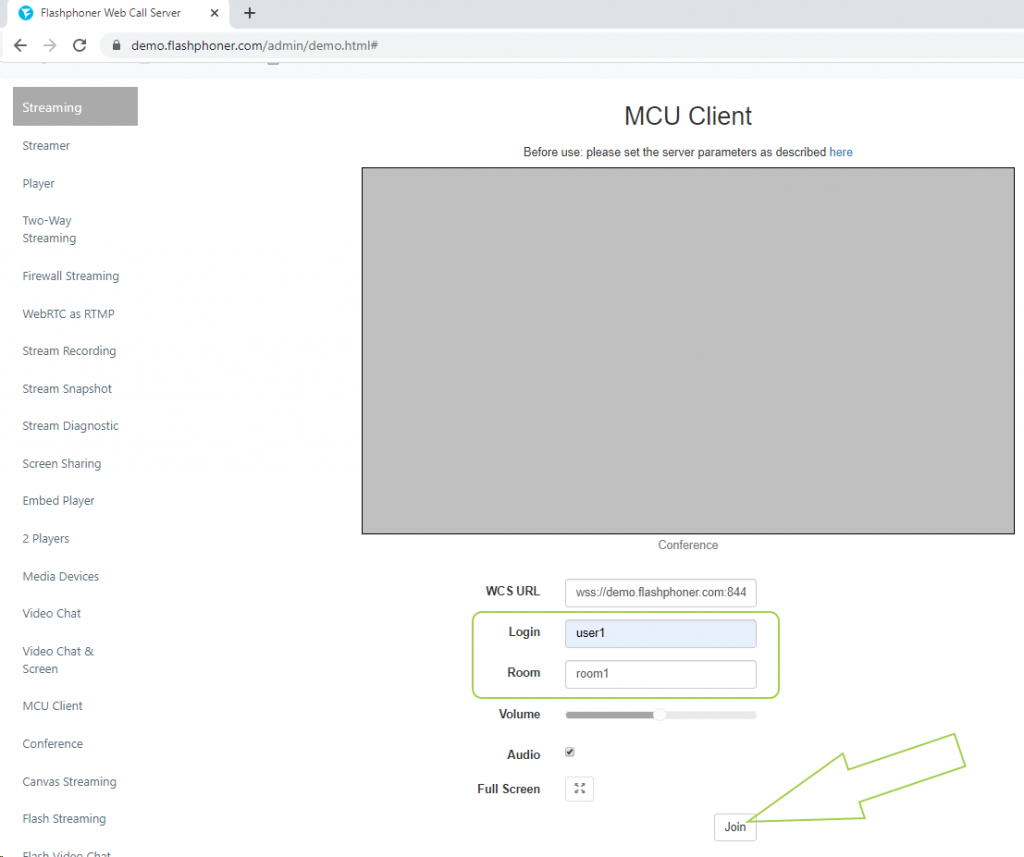
4. В микшере отображается поток с вашей камеры

5. В новой вкладке браузера откройте еще один «MCU Client». Укажите имя пользователя «user2» и имя комнаты «room1». Нажмите кнопку «Join»
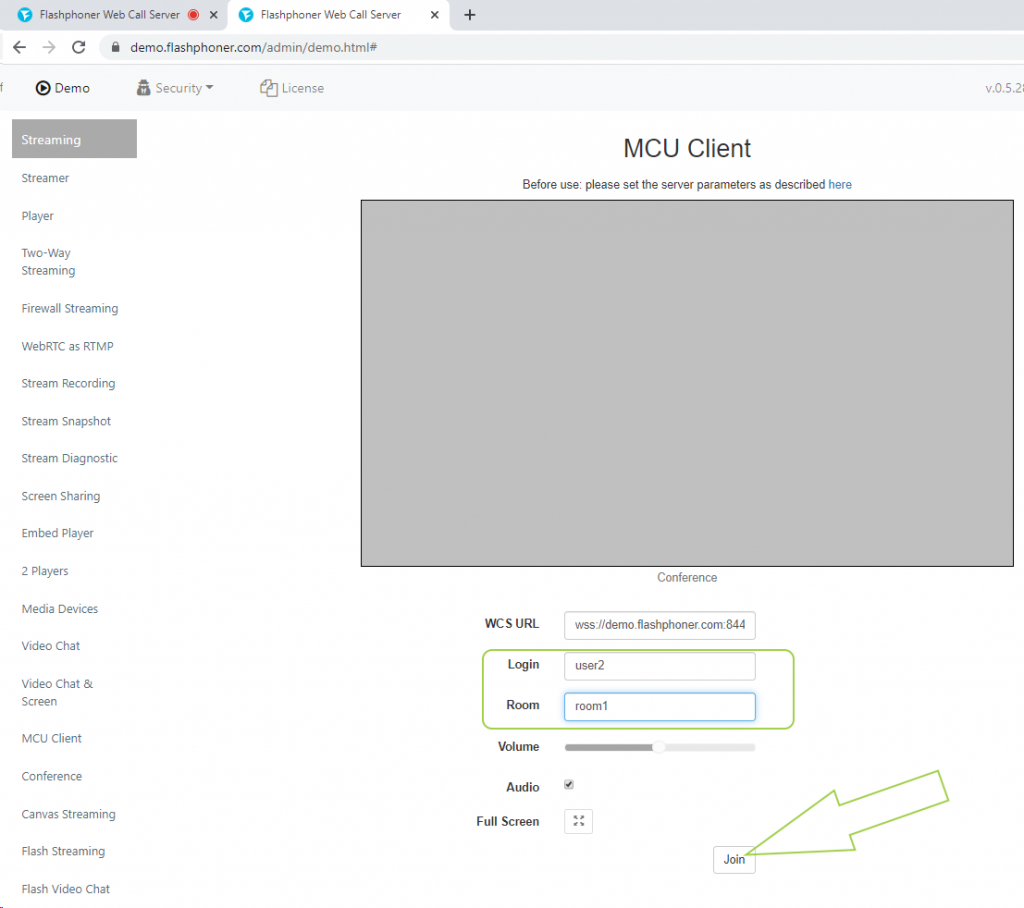
6. В окне микшера будет отображаться поток первого и второго пользователя
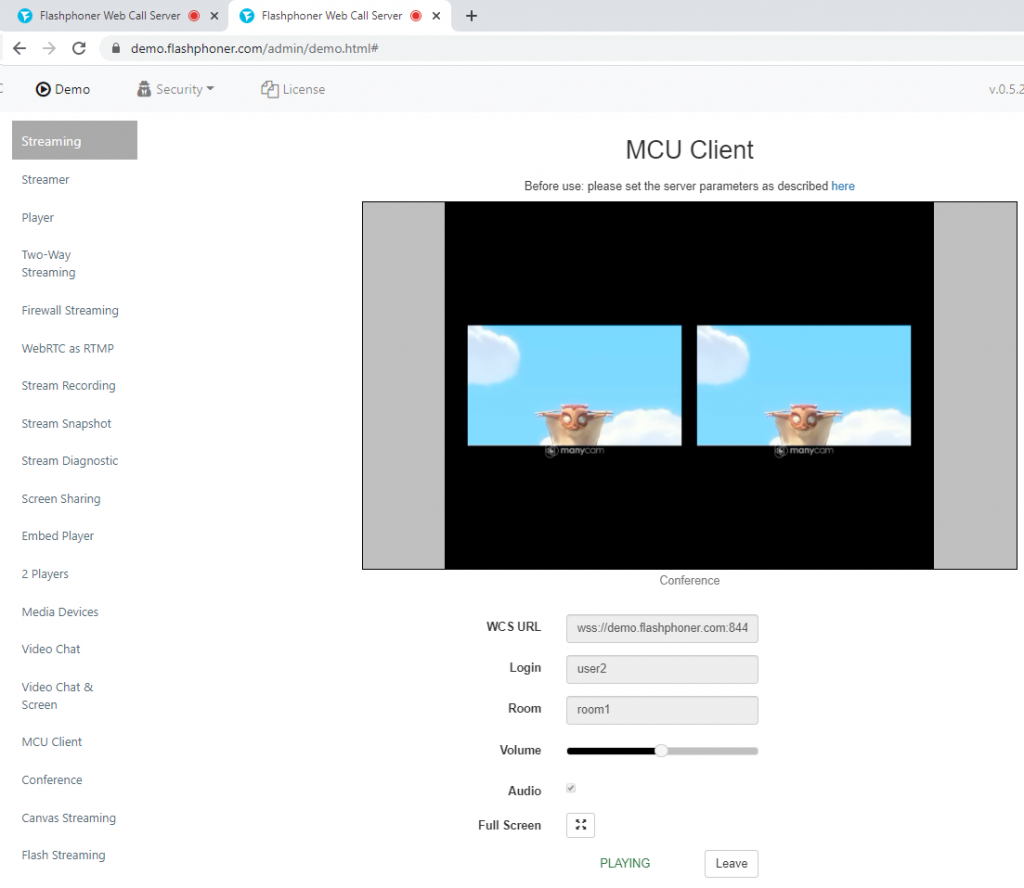
7. После подключения второго, у первого пользователя тоже изменилась картинка. Теперь у первого так же отображаются оба потока
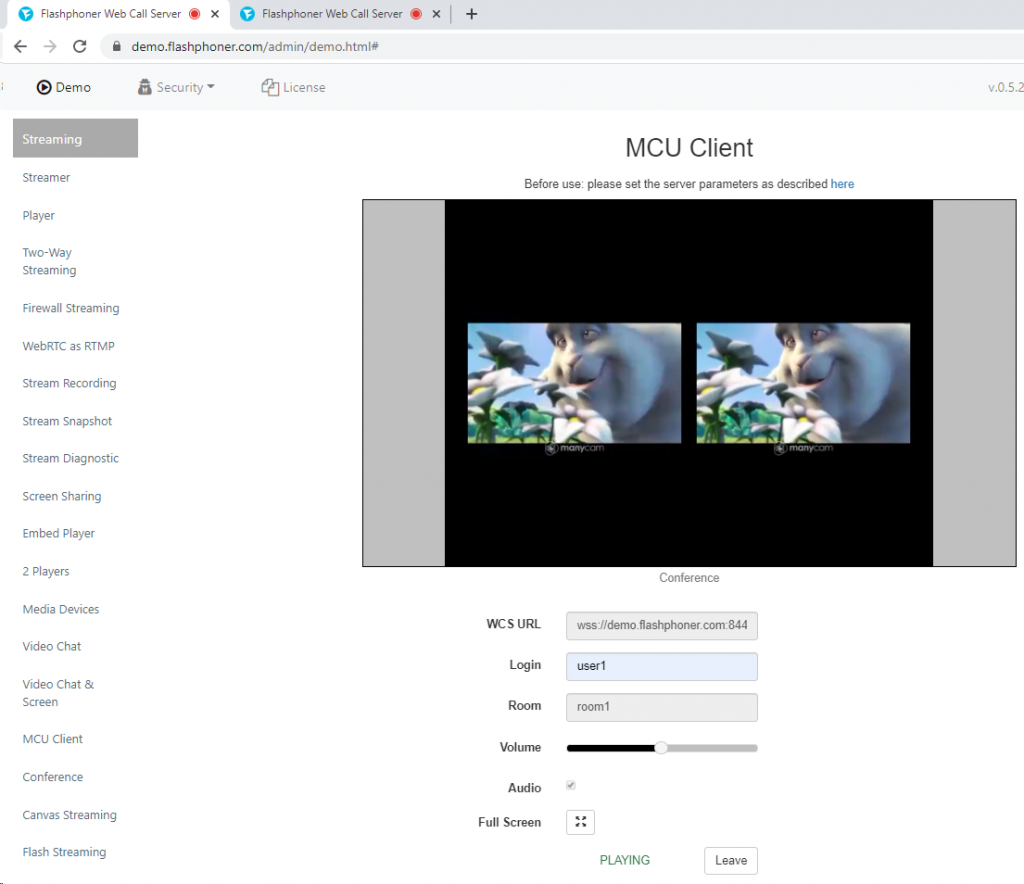
Добавление к MCU потока трансляции экрана
1. В новой вкладке браузера откройте web-интерфейс сервера demo.flashphoner.com и выберите из меню в левой части страницы пункт «Screen Sharing»
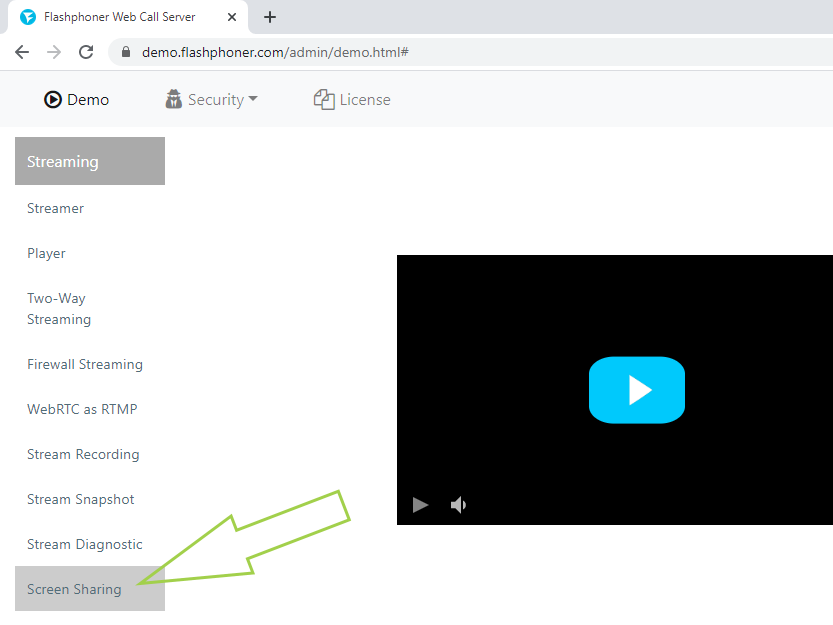
2. В строке для ввода URL адреса потока по-умолчанию указан WSS адрес вашего WCS сервера и случайное имя потока. Замените случайное имя потока на «user1-desktop» и нажмите кнопку «Start»
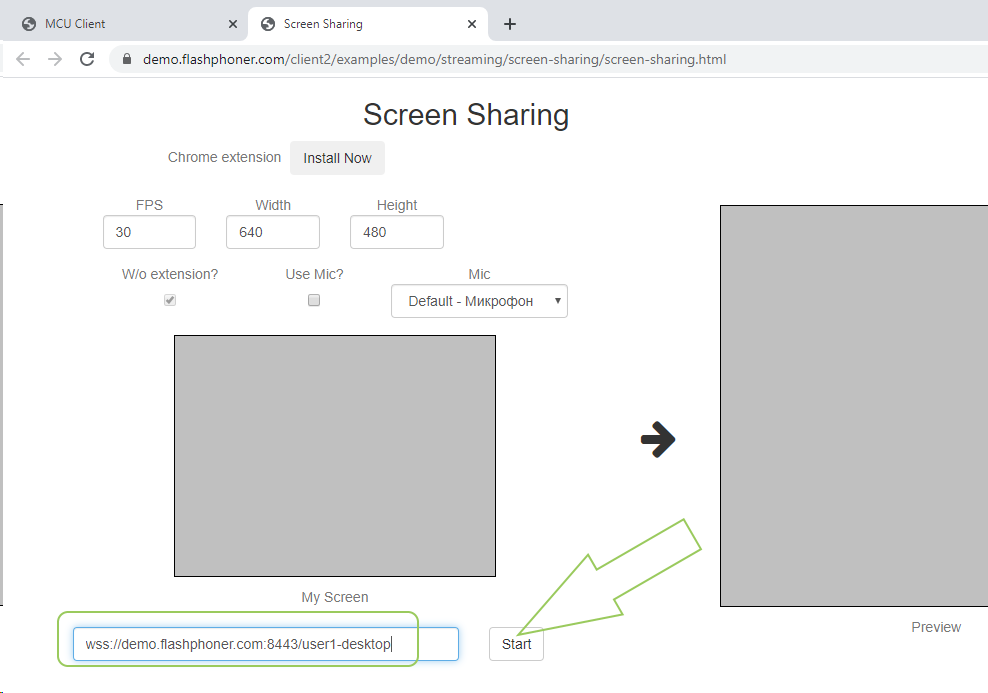
3. После нажатия на кнопку «Start» браузер запрашивает, что именно нужно расшарить — весь экран, приложение или определенную вкладку браузера. Для этого тестирования мы выбрали пункт «Application Window» и приложение «VLC media player». Сделайте выбор и нажмите кнопку «Share»
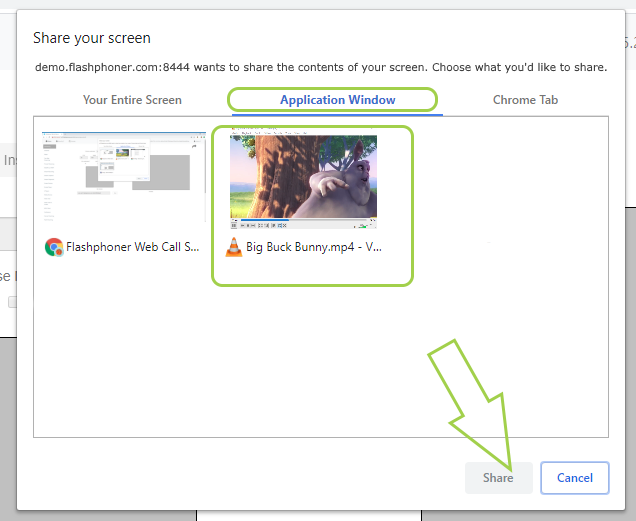
4. Откройте REST-клиент. Отправьте запрос /mixer/add, указав в параметрах URI микшера mixer://room1 и имя потока трансляции экрана «user1-desktop»
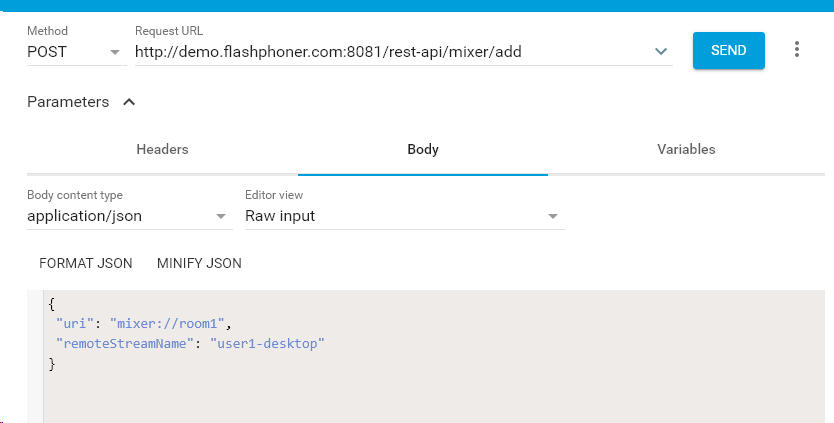
5. Теперь вернитесь к MCU клиенту. В окне воспроизведения микшера мелко отображаются потоки участников конференции и крупно — трансляция экрана участника «user1»
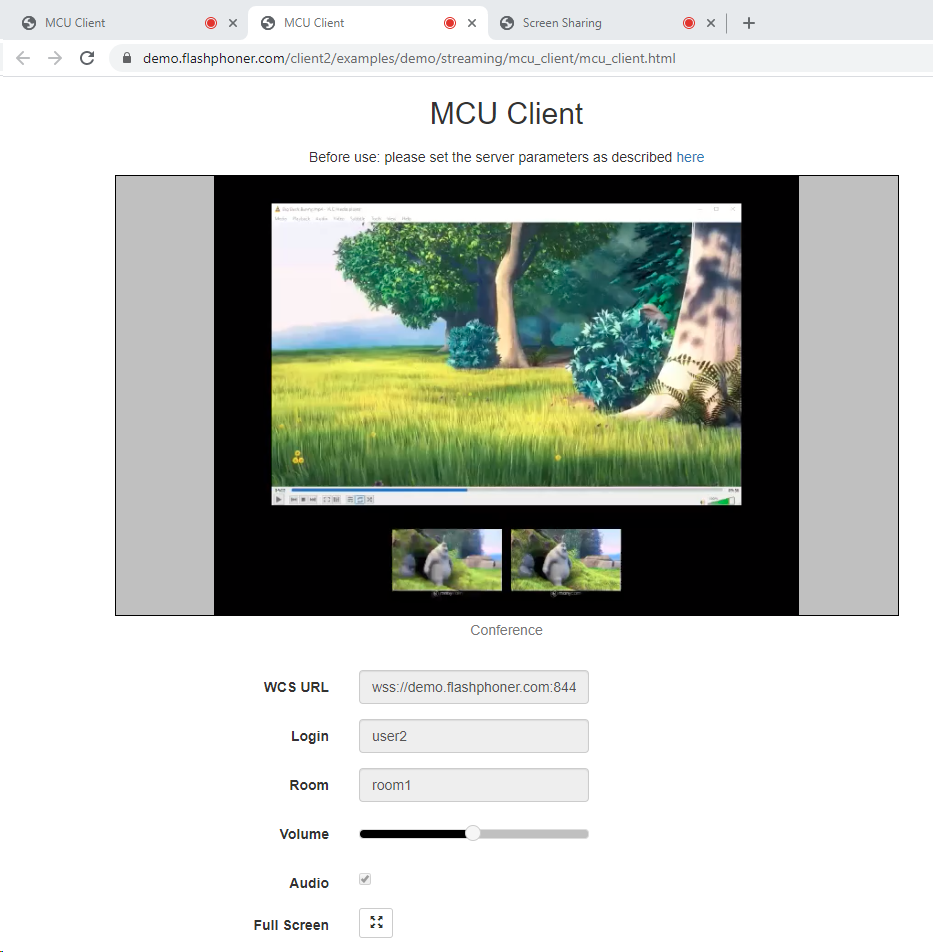
Дополнительную информацию по внедрению многоточечной видео конференции (MCU) в свой web-проект смотрите на странице Внедрение
Загрузить Web Call Server 5
Системные требования: Linux x86_64, 1 core CPU, 2 Gb RAM, Java
Установка:
- wget https://flashphoner.com/download-wcs5.2-server.tar.gz
- Распаковать и установить с помощью скрипта 'install.sh'
- Запустить сервер с помощью команды 'service webcallserver start'
- Открыть веб-интерфейс https://host:8444 и активировать вашу лицензию
Если вы используете серверы Amazon EC2, то скачивать ничего не нужно.

